|
SPORTWAGEN LADY Ringrazio Romana per avermi permesso di tradurre i suoi tutorial
qui puoi trovare qualche risposta ai tuoi dubbi. Se l'argomento che ti interessa non č presente, ti prego di segnalarmelo. Questo tutorial č stato scritto con PSP Corel X2, ma puň essere eseguito anche con le precedenti versioni. Per tradurlo, ho usato PSP X. Occorrente: A scelta il tube di una donna e di un auto. Il resto del materiale qui Il tubes usato per il mio esempio č di Gina Filtri: Filters Unlimited 2.0 qui Metti le selezioni nella cartella Selezioni. Apri la maschera ts_mask10 e mininizzala nella tua area di lavoro. 1. Apri una nuova immagine trasparente 700 x 700 pixels. Scegli due colori dal tuo tube. Per il mio esempio ho usato come colore di primo piano il colore chiaro #AC0D0D, e come colore di sfondo il colore nero #000000. userai anche il colore bianco (#ffffff); ricordati - nel corso del tutorial - che sia impostato il colore richiesto 2. Riempi  l'immagine trasparente con il colore chiaro di primo piano. l'immagine trasparente con il colore chiaro di primo piano.Livelli>Nuovo livello raster. Riempi  il livello con il colore bianco. il livello con il colore bianco.Livelli>Nuovo livello maschera>Da immagine. Apri il menu sotto la finestra di origine e vedrai l'elenco dei files aperti. Seleziona la maschera ts_mask10:  3. Livelli>Elimina e rispondi sě alla domanda unire la maschera nel livello corrente.  Livelli>Unisci>Unisci gruppo. Effetti>effetti di bordo>Aumenta di piů. Effetti>effetti di trama>Mosaico antico: 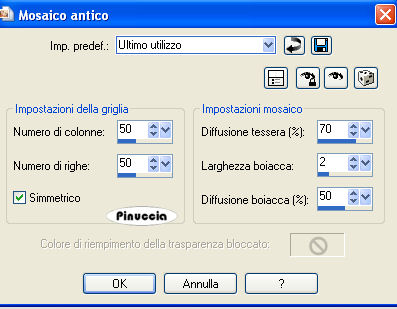 Livelli>Unisci>Unisci visibile. 4. Livelli>Nuovo livello raster. Selezione>Carica/Salva selezione>Carica selezione da disco. Cerca e carica la selezione "tag75-rom-1": 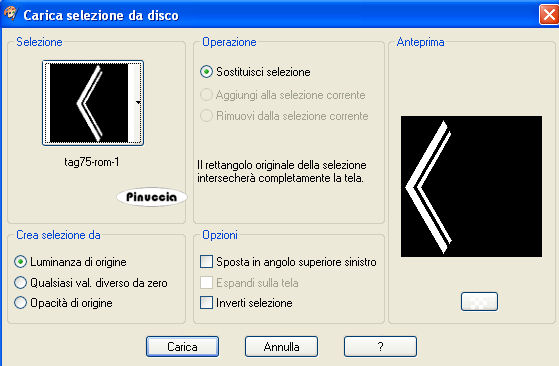 Riempi  la selezione con il colore scuro di sfondo. la selezione con il colore scuro di sfondo.5. Selezione>Modifica>Contrai - 1 pixel. Riempi  con il colore chiaro di primo piano. con il colore chiaro di primo piano.Effetti>Plugins>Filters Unlimited 2.0 - Paper Textures - Papyrus, con i settaggi standard. 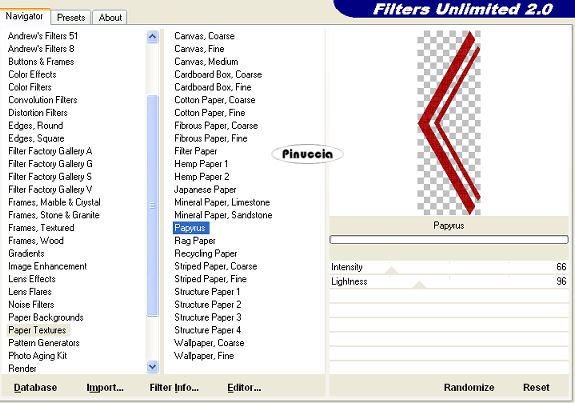 Selezione>Deseleziona. 6. Effetti>Effetti 3D>sfalsa ombra:  Livelli>Duplica. Immagine>Rifletti. 7. Livelli>Nuovo livello raster. Attiva lo strumento Selezione  clicca sull'icona Selezione personalizzata  e imposta i seguenti settaggi:  Riempi  con il colore scuro di sfondo. con il colore scuro di sfondo.8. Selezione>Modifica>Contrai - 15 pixels. Riempi  con il colore chiaro di primo piano. con il colore chiaro di primo piano.Effetti>Plugins>Filters Unlimited 2.0 - Paper Textures - Papyrus, con i settaggi standard. Selezione>Deseleziona. 8. Apri il secondo tube da inserire nel rettangolo (puoi scegliere anche un soggetto diverso da un'automobile) e vai a Modifica>Copia. Torna al tuo lavoro e vai a Modifica>Incolla come nuovo livello. Immagine>Ridimensiona, se e quanto necessario. Posiziona  il tube nel rettangolo. il tube nel rettangolo.Effetti>Effetti 3D>sfalsa ombra, come al punto 6. 10. Livelli>Nuovo livello raster. Selezione>Carica/Salva selezione>Carica selezione da disco. Cerca e carica la selezione "tag75-rom-2": 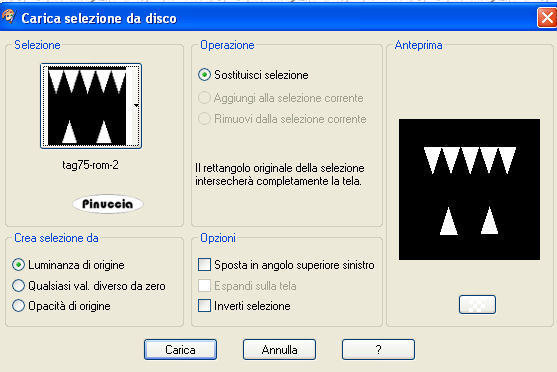 Riempi  la selezione con il colore scuro di sfondo. la selezione con il colore scuro di sfondo.11. Selezione>Modifica>Contrai - 1 pixel. Riempi  con il colore chiaro di primo piano. con il colore chiaro di primo piano.Effetti>Plugins>Filters Unlimited 2.0 - Paper Textures - Papyrus, con i settaggi standard. Selezione>Deseleziona. Effetti>Effetti 3D>Sfalsa ombra, come al punto 6. 12. Apri il tuo tube e vai a Modifica>copia. Torna al tuo lavoro e vai a Modifica>Incolla come nuovo livello. Immagine>Ridimensiona, se e quanto necessario. Sposta  il tube a destra. il tube a destra.Effetti>Effetti 3D>Sfalsa ombra:  13. Attiva lo strumento Testo  scegli un font e scrivi un testo con il colore scuro di sfondo. scegli un font e scrivi un testo con il colore scuro di sfondo.Eventualmente: Immagine>Ruota per gradi - 45 gradi a sinistra, o come preferisci. Effetti>Effetti 3D>sfalsa ombra:  14. Aggiungi il tuo nome e/o il tuo watermark. 15. Attiva il livello con lo sfondo e vai a Modifica>copia. 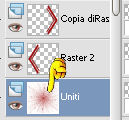 16. Immagine>Aggiungi bordatura, 2 pixels, simmetriche, con il colore #AC0D0D. Immagine>Aggiungi bordatura, 2 pixels, simmetriche, con il colore #000000. Immagine>Aggiungi bordatura, 2 pixels, simmetriche, con il colore #AC0D0D. Immagine>Aggiungi bordatura, 30 pixels, simmetriche, con il colore bianco #FFFFFF. Seleziona questo bordo con la bacchetta magica  , sfumatura e tolleranza 0, , sfumatura e tolleranza 0,Modifica>Incolla nella selezione. 18. Effetti>Effetti di bordo>Aumenta. Selezione>Inverti. Effetti>Effetti 3D>sfalsa ombra, come al punto 6.  Selezione>Deseleziona. 19. Immagine>Aggiungi bordatura, 2 pixels, simmetriche, con il colore #AC0D0D. Immagine>Aggiungi bordatura, 2 pixels, simmetriche, con il colore #000000. Immagine>Aggiungi bordatura, 2 pixels, simmetriche, con il colore #AC0D0D. 20. Selezione>Seleziona tutto. Selezione>modifica>Contrai - 6 pixels. Effetti>effetti 3D>Ritaglio:  Selezione>Deseleziona. Salva in formato jpg. Per questo esempio ho usato un tube di Sam Toobed con ŠAnna Rigby:   Se hai problemi o dubbi, o trovi un link non funzionante, o anche soltanto per un saluto, scrivimi. 30 Maggio 2009 |